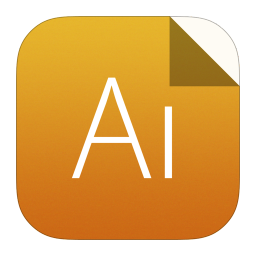 6 |
6 |
5 | 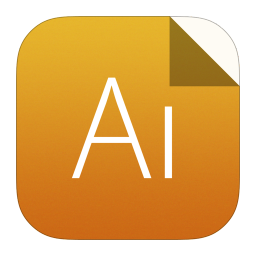 6 |
6 |
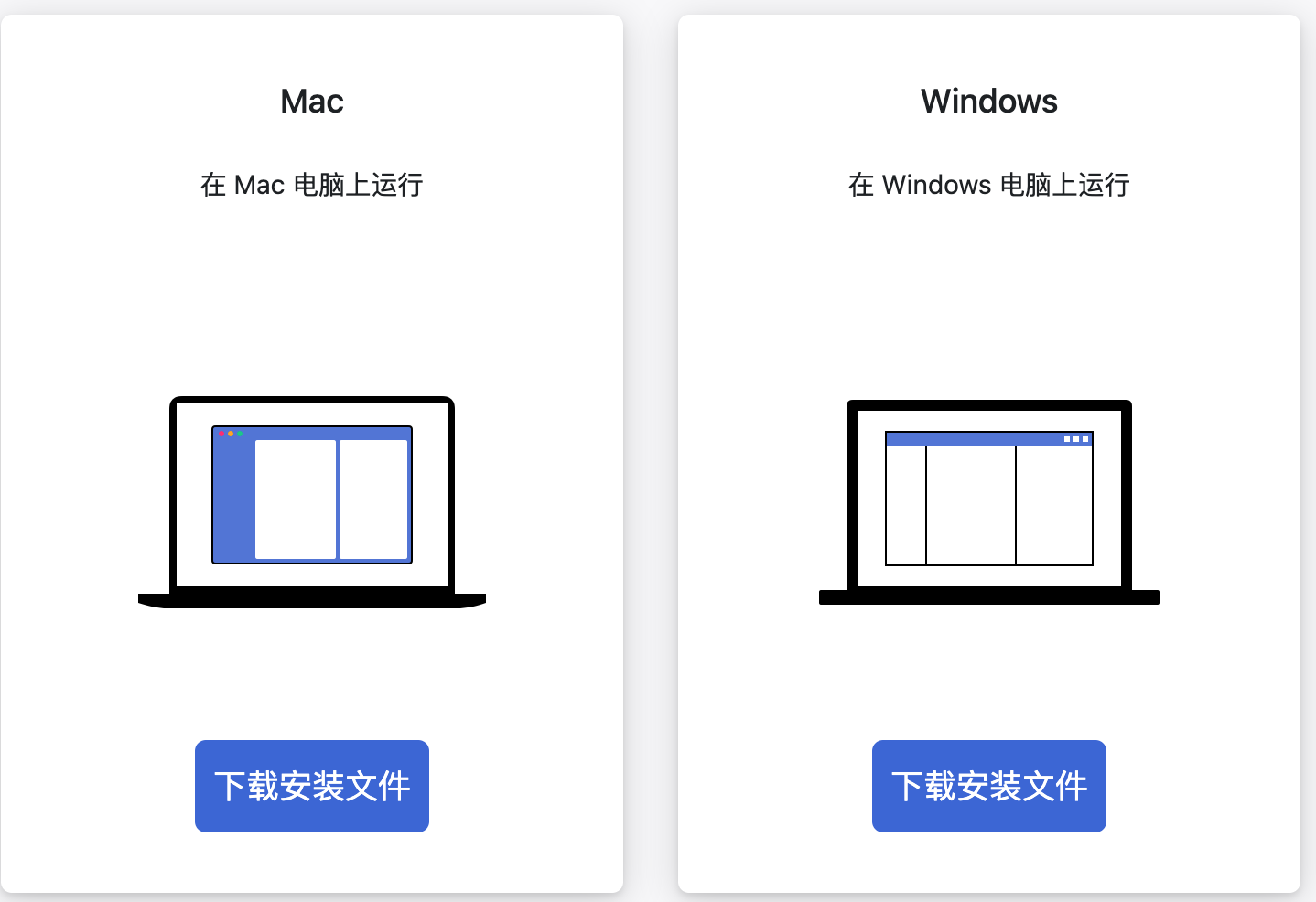 41 |
42 | ## 概览
43 | 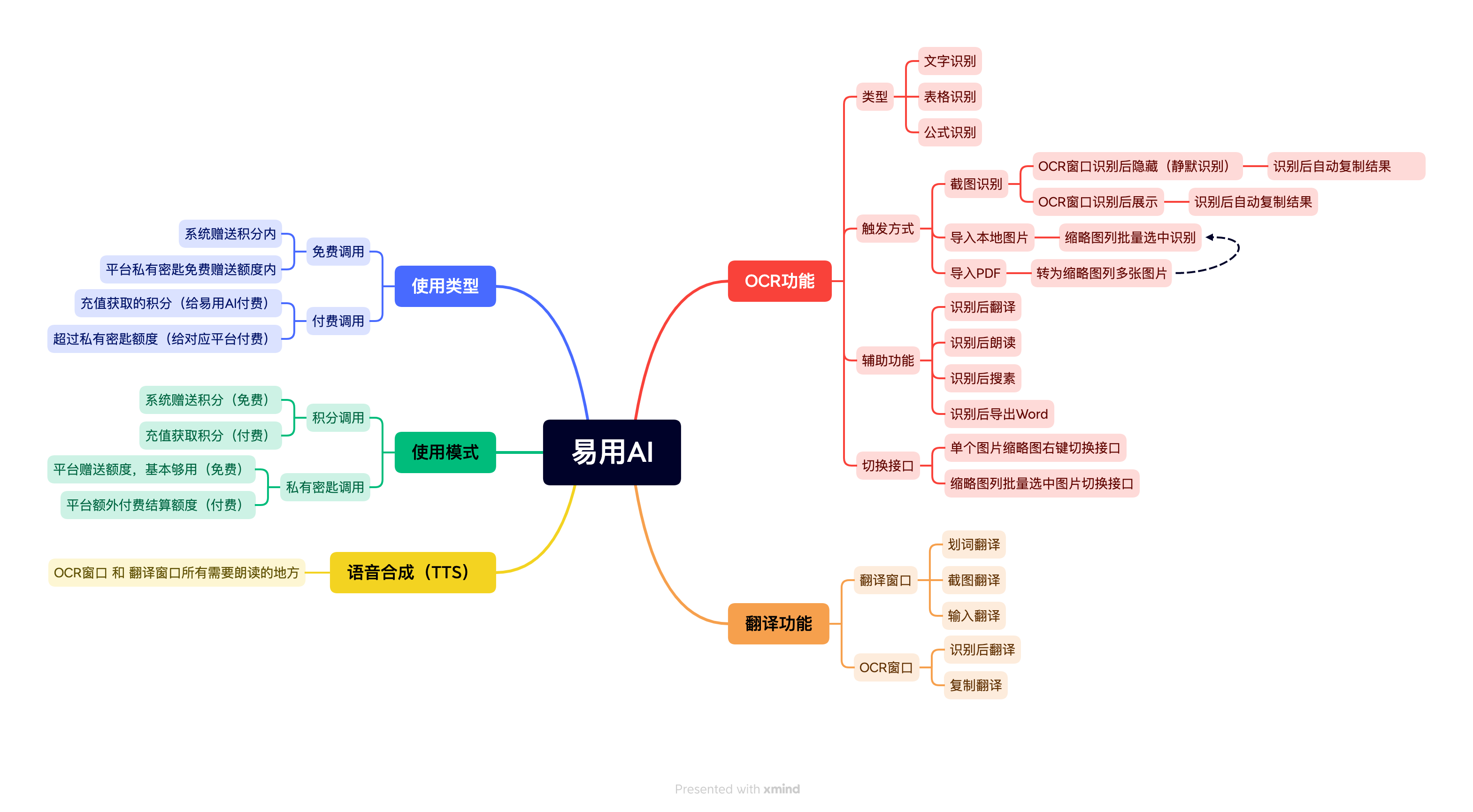
44 |
45 | ## 使用方法
46 | 详细使用方法请直接查看文档 [👉 点此跳转文档](https://docs.easyuseai.com)
47 |
48 | [易用AI](http://easyuseai.com) 是一个菜单栏软件,启动之后,菜单栏会出现一个图标,点击菜单选项即可触发相应的功能,如下所示:
49 |
50 | ### Mac 托盘菜单
51 |
52 |
41 |
42 | ## 概览
43 | 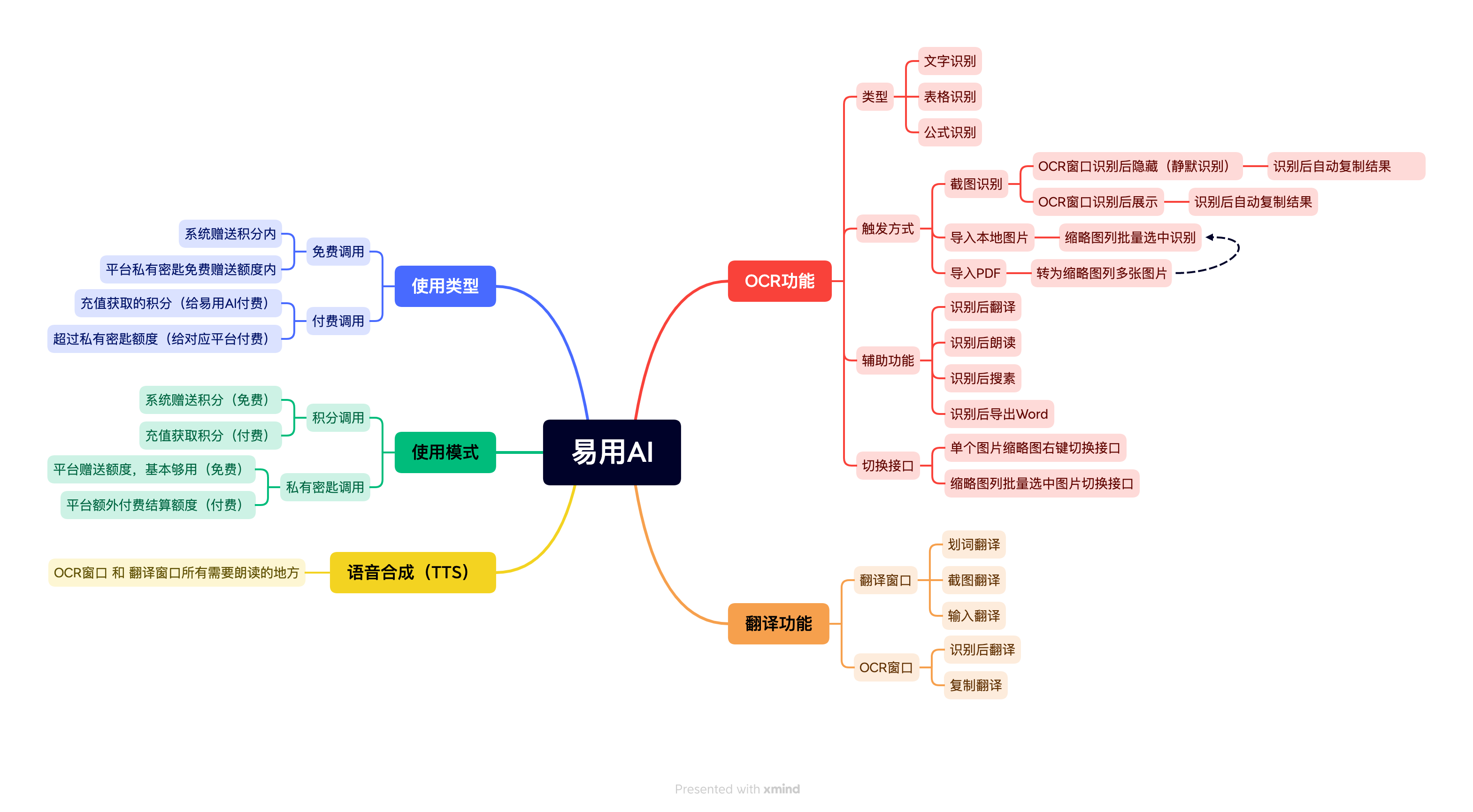
44 |
45 | ## 使用方法
46 | 详细使用方法请直接查看文档 [👉 点此跳转文档](https://docs.easyuseai.com)
47 |
48 | [易用AI](http://easyuseai.com) 是一个菜单栏软件,启动之后,菜单栏会出现一个图标,点击菜单选项即可触发相应的功能,如下所示:
49 |
50 | ### Mac 托盘菜单
51 |
52 | 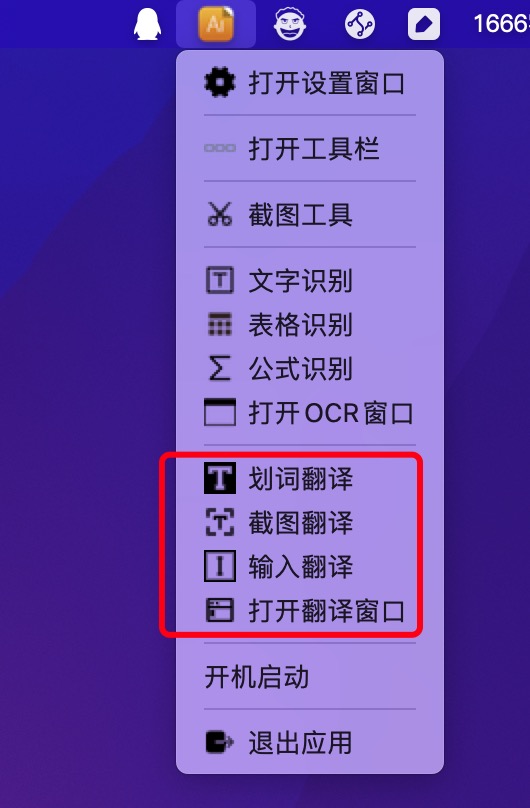 53 |
54 | ### Win 托盘菜单
55 |
56 |
53 |
54 | ### Win 托盘菜单
55 |
56 | 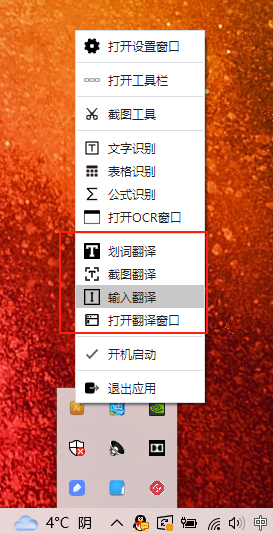 57 |
58 | ### OCR 功能
59 |
60 | **文字识别**
61 |
62 | 1. 触发截图识别动作
63 | - 按下「文字识别」快捷键(无默认快捷键),需在设置窗口设置
64 | - 或者点击工具栏「文字识别」图标按钮
65 | - 或点击菜单栏「文字识别」按钮
66 | 2. 选中屏幕上的对应的位置
67 | 3. 松手即可开始识别
68 |
69 | 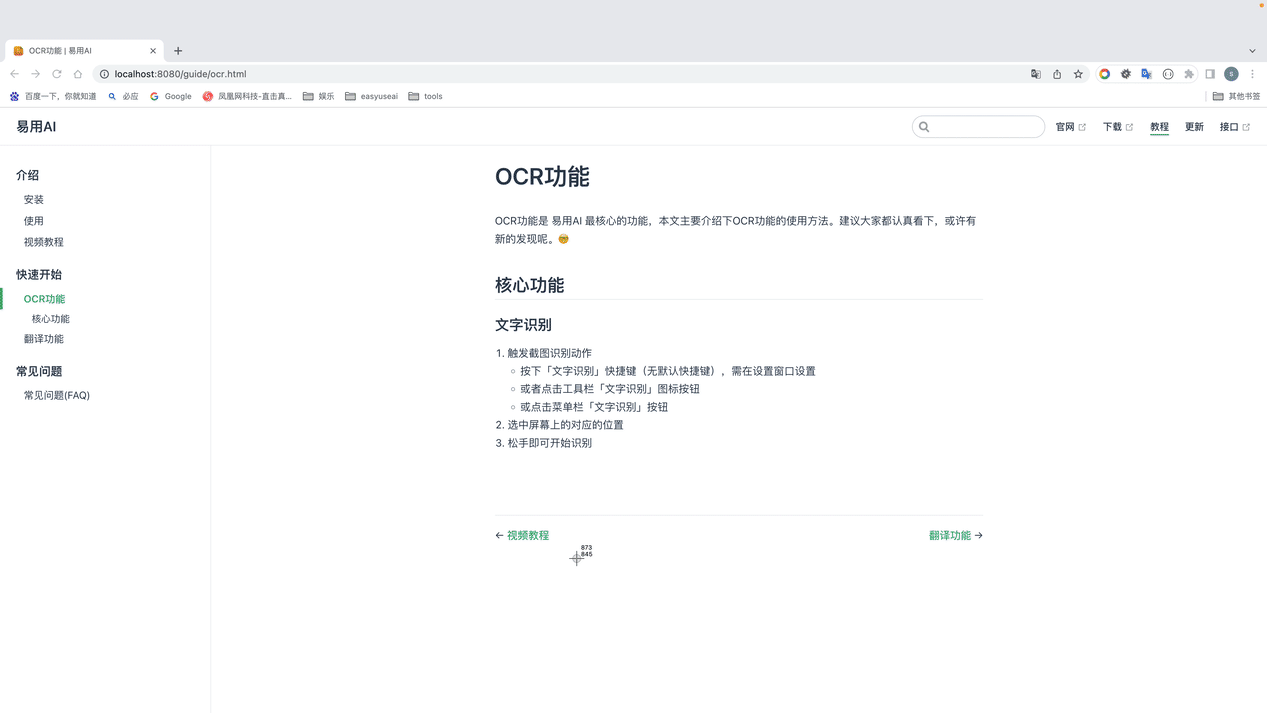
70 |
71 | **表格识别**
72 | 1. 触发截图识别动作
73 | - 按下「表格识别」快捷键(无默认快捷键),需在设置窗口设置
74 | - 或者点击工具栏「表格识别」图标按钮
75 | - 或点击菜单栏「表格识别」按钮
76 | 2. 选中屏幕上的对应的位置
77 | 3. 松手即可开始识别
78 |
79 | 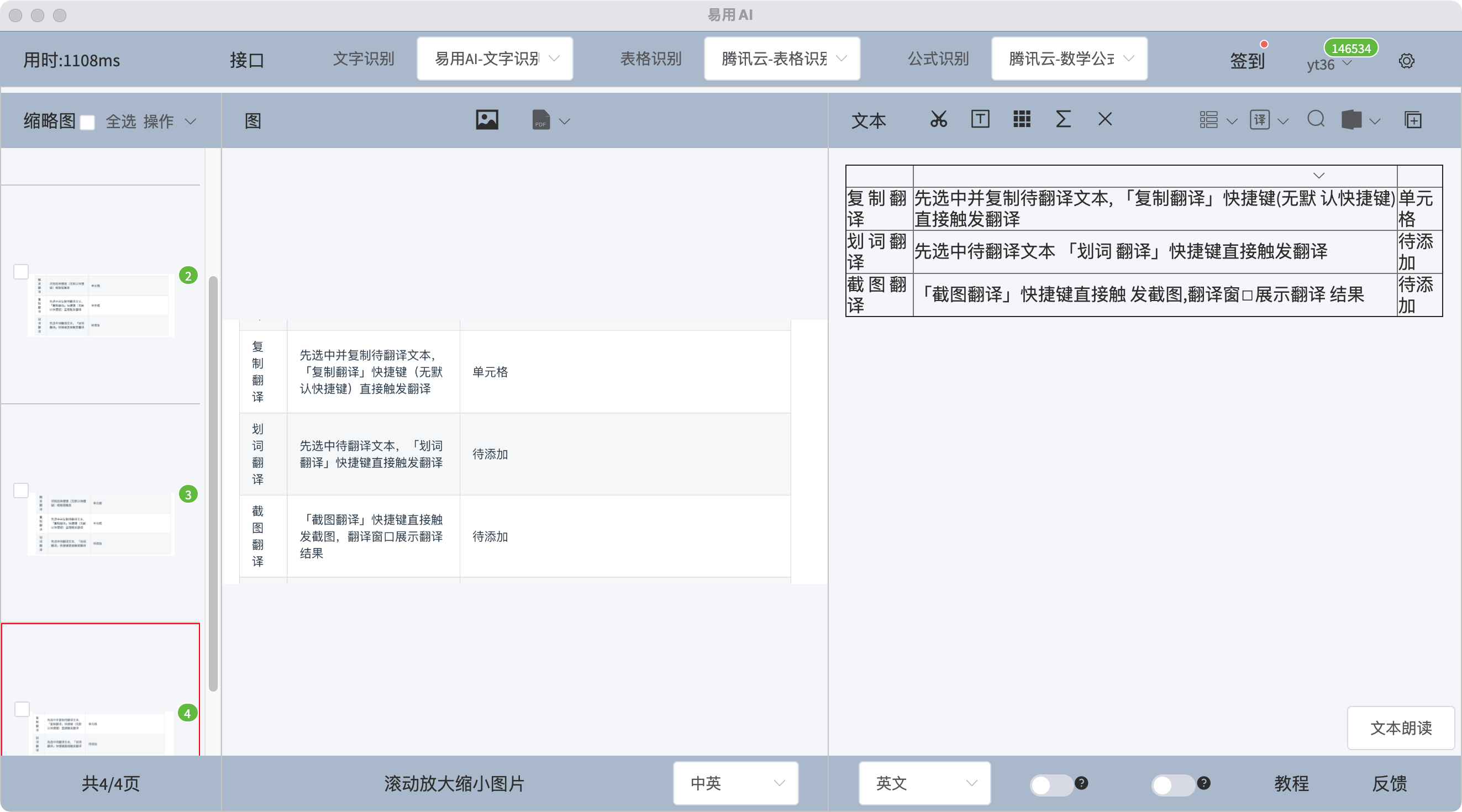
80 |
81 | **公式识别**
82 | 1. 触发截图识别动作
83 | - 按下「公式识别」快捷键(无默认快捷键),需在设置窗口设置
84 | - 或者点击工具栏「公式识别」图标按钮
85 | - 或点击菜单栏「公式识别」按钮
86 | 2. 选中屏幕上的对应的位置
87 | 3. 松手即可开始识别
88 |
89 | 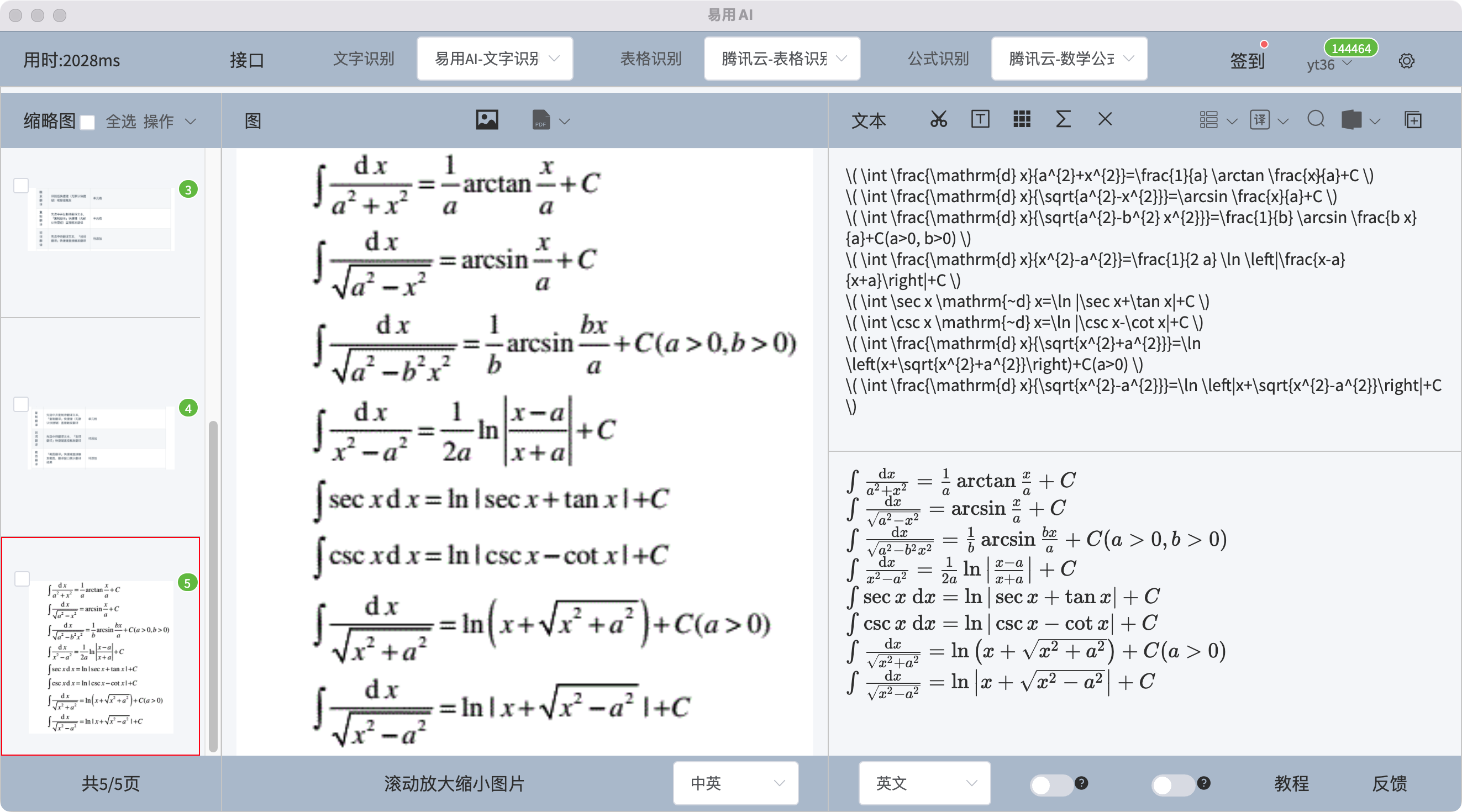
90 |
91 | **批量导入本地图片**
92 | 1. 触发「导入本地图片」按钮
93 | 2. 选择本地图片
94 | 3. 在缩略图列批量选中或批量切换接口后再批量识别
95 |
96 | **导入本地PDF**
97 |
98 | 提示:
99 | 一般导入分辨率越高,PDF转成的图片质量越高,识别结果越好,但转换和识别过程也会越慢
100 |
101 | 1. 触发「导入本地PDF」下拉选项,选择一种导入分辨率
102 | 2. 选择本地PDF文件
103 | 3. 在缩略图列批量选中或批量切换接口后再批量识别
104 |
105 | **导出Word**
106 | 以上识别类型和方式的识别结果都可以导出当前一页或所有页为Word文档
107 |
108 | ### 翻译功能
109 | | 类型 | 描述 | 预览 |
110 | | ---- | ---- |---- |
111 | | 自动翻译 | 打开「自动翻译」开关,识别后自动翻译 |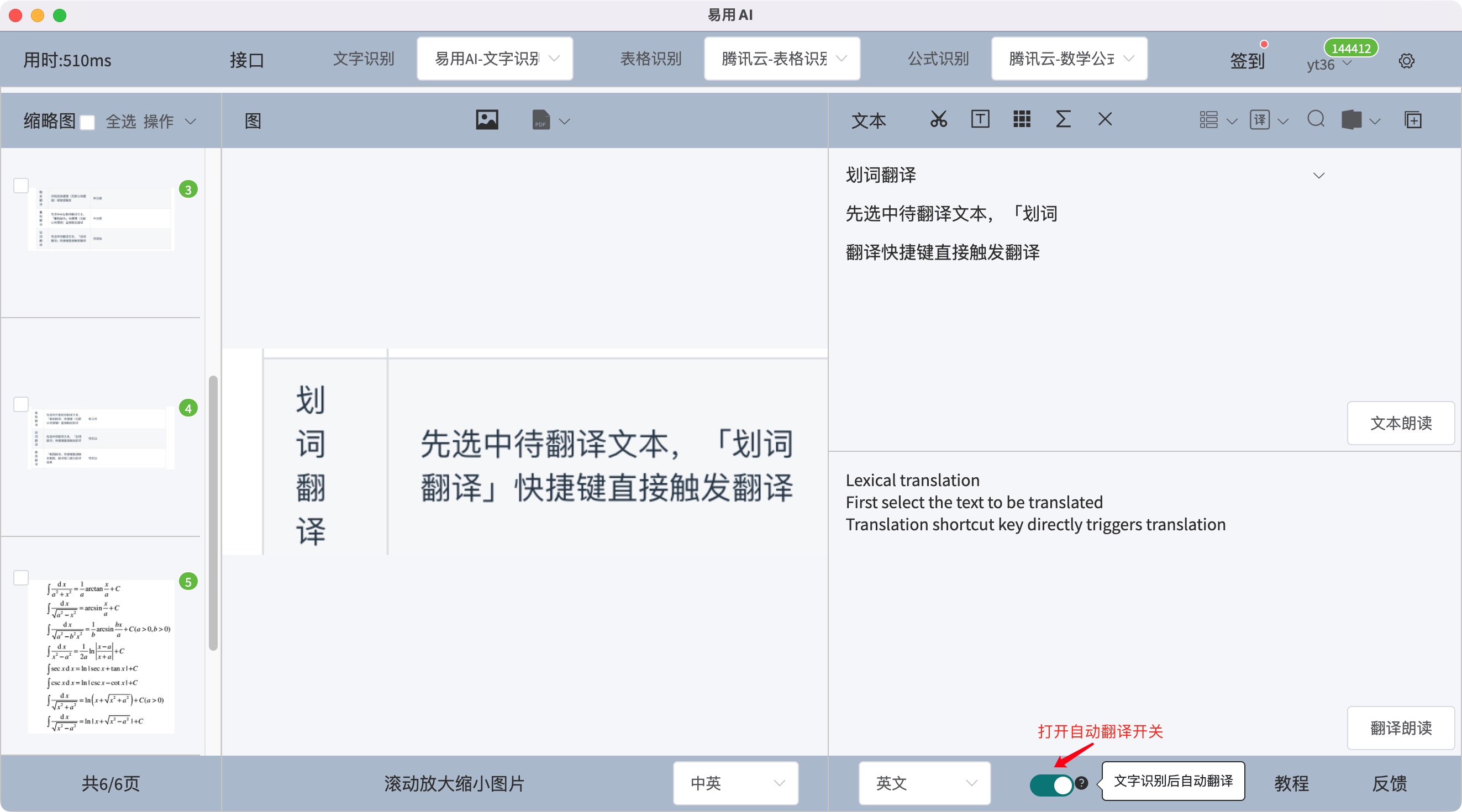|
112 | | 触发翻译 | 识别后按下「翻译」快捷键(无默认快捷键)或「翻译」按钮触发 |效果同上|
113 | | 复制翻译 | 先选中并复制待翻译文本,按下「复制翻译」快捷键(无默认快捷键)直接触发翻译 |效果同上 |
114 | | 划词翻译 | 先选中待翻译文本,「划词翻译」快捷键直接触发翻译 |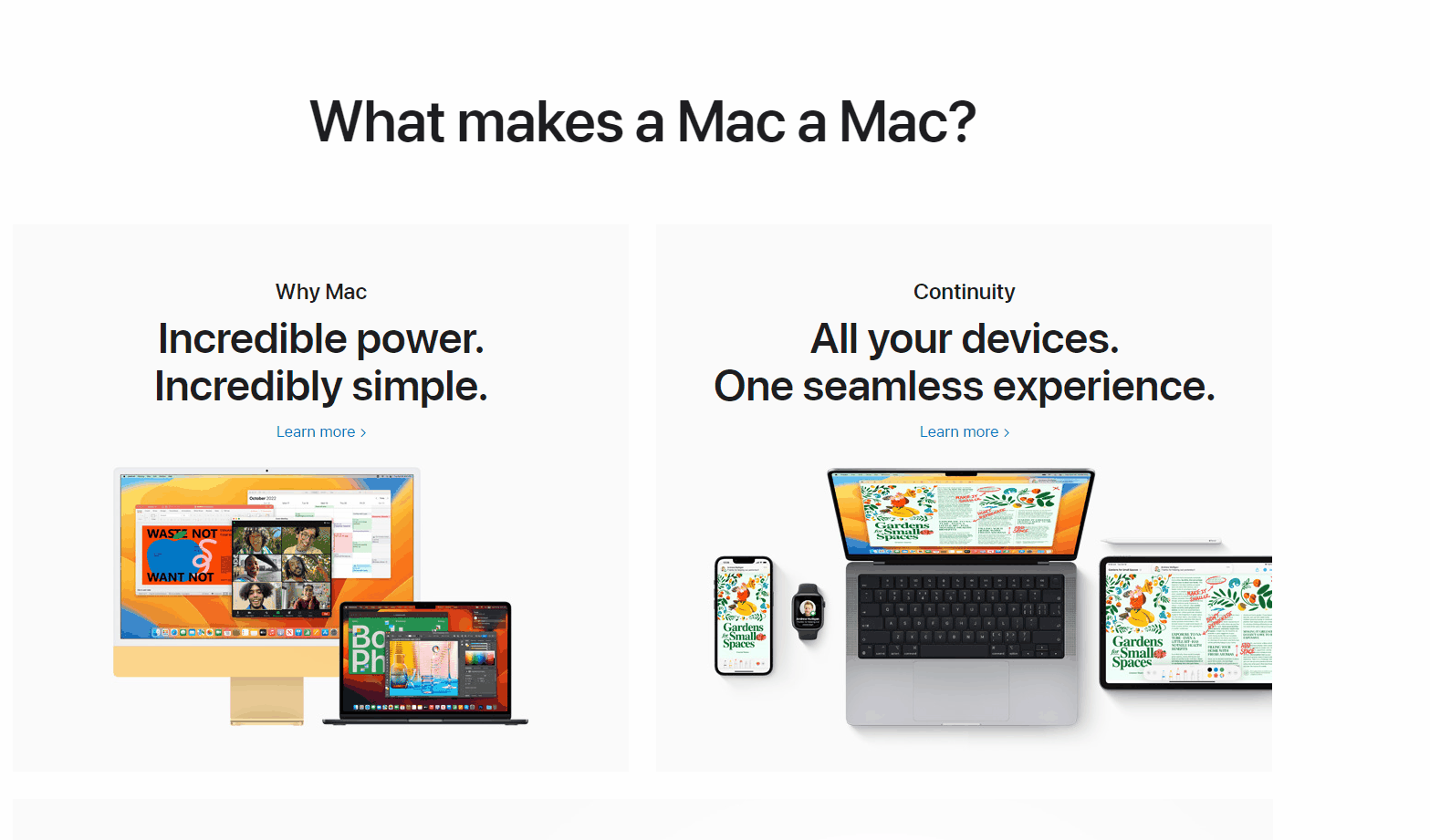 |
115 | | 截图翻译 |「截图翻译」快捷键直接触发截图,翻译窗口展示翻译结果 | 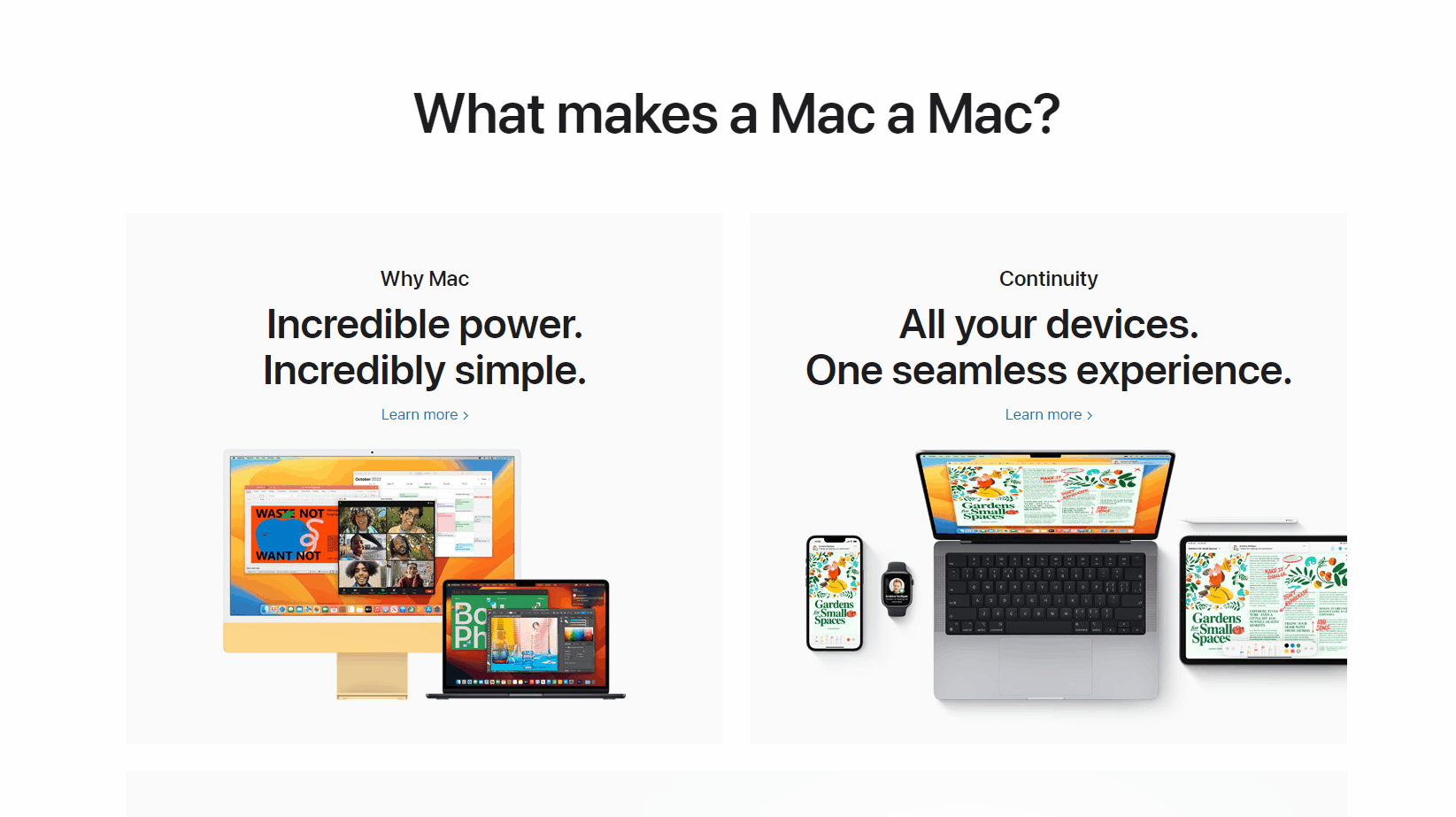 |
116 | | 输入翻译 | 在翻译窗口输入翻译文本,点击「输入翻译」按钮触发 | 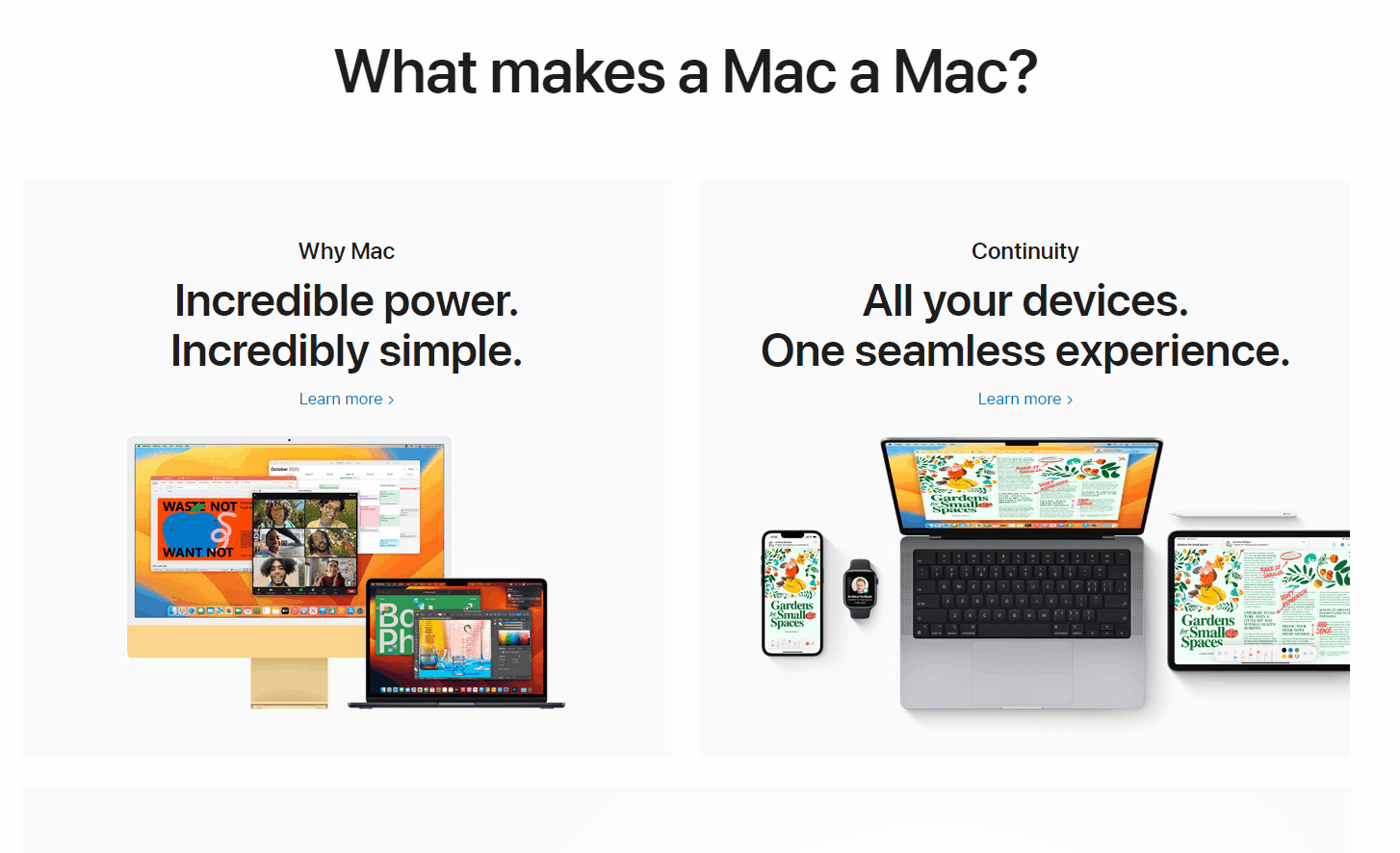 |
117 |
118 | ## 总结
119 | **易用AI,帮您更好地使用各大AI平台的能力**
120 |
121 | 目前支持腾讯云,百度,阿里,科大讯飞,有道,Mathpix,彩云小译,DeepL等多家AI平台
122 |
123 | 文字识别,表格识别,公式识别,批量识别,PDF转Word等多平台OCR功能
124 |
125 | 划词翻译,截图翻译,输入翻译等多平台对比翻译功能
126 |
127 | 一般不用但可以多平台注册,方便切换接口。
128 | ## 最后
129 |
130 | 易用AI 不是开源软件,目前本仓库主要用于提供反馈渠道。
131 |
132 | [👉 点此查看联系方式](https://docs.easyuseai.com/general/contact.html)
133 |
--------------------------------------------------------------------------------
/images/guide/download.png:
--------------------------------------------------------------------------------
https://raw.githubusercontent.com/ytsteven/easyuseai/85b67f973660ed6839c2b803a94447113855743e/images/guide/download.png
--------------------------------------------------------------------------------
/images/guide/introduction/use/apptray-mac-1.jpg:
--------------------------------------------------------------------------------
https://raw.githubusercontent.com/ytsteven/easyuseai/85b67f973660ed6839c2b803a94447113855743e/images/guide/introduction/use/apptray-mac-1.jpg
--------------------------------------------------------------------------------
/images/guide/introduction/use/apptray-win-1.png:
--------------------------------------------------------------------------------
https://raw.githubusercontent.com/ytsteven/easyuseai/85b67f973660ed6839c2b803a94447113855743e/images/guide/introduction/use/apptray-win-1.png
--------------------------------------------------------------------------------
/images/guide/ocr-formula.png:
--------------------------------------------------------------------------------
https://raw.githubusercontent.com/ytsteven/easyuseai/85b67f973660ed6839c2b803a94447113855743e/images/guide/ocr-formula.png
--------------------------------------------------------------------------------
/images/guide/ocr-table.png:
--------------------------------------------------------------------------------
https://raw.githubusercontent.com/ytsteven/easyuseai/85b67f973660ed6839c2b803a94447113855743e/images/guide/ocr-table.png
--------------------------------------------------------------------------------
/images/guide/ocr-text-33-5.gif:
--------------------------------------------------------------------------------
https://raw.githubusercontent.com/ytsteven/easyuseai/85b67f973660ed6839c2b803a94447113855743e/images/guide/ocr-text-33-5.gif
--------------------------------------------------------------------------------
/images/guide/ocr-translate-auto.png:
--------------------------------------------------------------------------------
https://raw.githubusercontent.com/ytsteven/easyuseai/85b67f973660ed6839c2b803a94447113855743e/images/guide/ocr-translate-auto.png
--------------------------------------------------------------------------------
/images/guide/ocr.md:
--------------------------------------------------------------------------------
1 | # OCR功能
2 | OCR功能是 易用AI 最核心的功能,本文主要介绍下OCR功能的使用方法。建议大家都认真看下,或许有新的发现呢。🤓
3 |
4 | [[toc]]
5 |
6 | ## 核心功能
7 |
8 | ### 文字识别
9 | 1. 触发截图识别动作
10 | - 按下「文字识别」快捷键(无默认快捷键),需在设置窗口设置
11 | - 或者点击工具栏「文字识别」图标按钮
12 | - 或点击菜单栏「文字识别」按钮
13 | 2. 选中屏幕上的对应的位置
14 | 3. 松手即可开始识别
15 | 
16 |
17 | ### 表格识别
18 | 1. 触发截图识别动作
19 | - 按下「表格识别」快捷键(无默认快捷键),需在设置窗口设置
20 | - 或者点击工具栏「表格识别」图标按钮
21 | - 或点击菜单栏「表格识别」按钮
22 | 2. 选中屏幕上的对应的位置
23 | 3. 松手即可开始识别
24 | 
25 |
26 | ### 公式识别
27 | 1. 触发截图识别动作
28 | - 按下「公式识别」快捷键(无默认快捷键),需在设置窗口设置
29 | - 或者点击工具栏「公式识别」图标按钮
30 | - 或点击菜单栏「公式识别」按钮
31 | 2. 选中屏幕上的对应的位置
32 | 3. 松手即可开始识别
33 | 
34 |
35 | ### 批量导入本地图片
36 | 1. 触发「导入本地图片」按钮
37 | 2. 选择本地图片
38 | 3. 在缩略图列批量选中或批量切换接口后再批量识别
39 |
40 | ### 导入本地PDF
41 | ::: tip 提示
42 | 一般导入分辨率越高,PDF转成的图片质量越高,识别结果越好,但转换和识别过程也会越慢
43 | :::
44 | 1. 触发「导入本地PDF」下拉选项,选择一种导入分辨率
45 | 2. 选择本地PDF文件
46 | 3. 在缩略图列批量选中或批量切换接口后再批量识别
47 |
48 | ### 导出Word
49 | 以上识别类型和方式的识别结果都可以导出当前一页或所有页为Word文档
50 |
51 | ## OCR 窗口
52 | 
53 |
54 | ## 配置服务
55 | 
56 | 
57 |
58 | ## 更多设置
59 | OCR 功能相关的设置在「设置窗口 - 快捷键 -识别」和「设置窗口 - 接口功能 -识别」里面,如有需要,请前往设置。
60 |
61 |
--------------------------------------------------------------------------------
/images/guide/quickstart/translate-2.gif:
--------------------------------------------------------------------------------
https://raw.githubusercontent.com/ytsteven/easyuseai/85b67f973660ed6839c2b803a94447113855743e/images/guide/quickstart/translate-2.gif
--------------------------------------------------------------------------------
/images/guide/quickstart/translate-4.gif:
--------------------------------------------------------------------------------
https://raw.githubusercontent.com/ytsteven/easyuseai/85b67f973660ed6839c2b803a94447113855743e/images/guide/quickstart/translate-4.gif
--------------------------------------------------------------------------------
/images/guide/quickstart/translate-5.gif:
--------------------------------------------------------------------------------
https://raw.githubusercontent.com/ytsteven/easyuseai/85b67f973660ed6839c2b803a94447113855743e/images/guide/quickstart/translate-5.gif
--------------------------------------------------------------------------------
/images/logo.png:
--------------------------------------------------------------------------------
https://raw.githubusercontent.com/ytsteven/easyuseai/85b67f973660ed6839c2b803a94447113855743e/images/logo.png
--------------------------------------------------------------------------------
57 |
58 | ### OCR 功能
59 |
60 | **文字识别**
61 |
62 | 1. 触发截图识别动作
63 | - 按下「文字识别」快捷键(无默认快捷键),需在设置窗口设置
64 | - 或者点击工具栏「文字识别」图标按钮
65 | - 或点击菜单栏「文字识别」按钮
66 | 2. 选中屏幕上的对应的位置
67 | 3. 松手即可开始识别
68 |
69 | 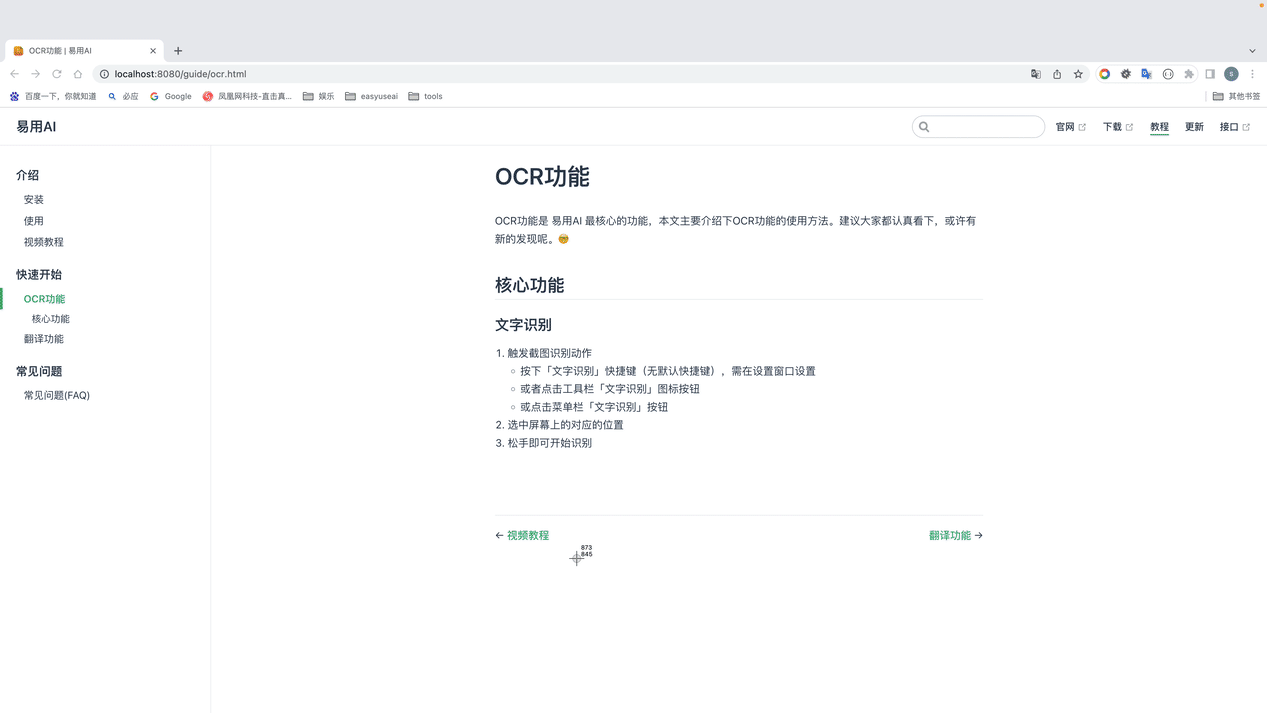
70 |
71 | **表格识别**
72 | 1. 触发截图识别动作
73 | - 按下「表格识别」快捷键(无默认快捷键),需在设置窗口设置
74 | - 或者点击工具栏「表格识别」图标按钮
75 | - 或点击菜单栏「表格识别」按钮
76 | 2. 选中屏幕上的对应的位置
77 | 3. 松手即可开始识别
78 |
79 | 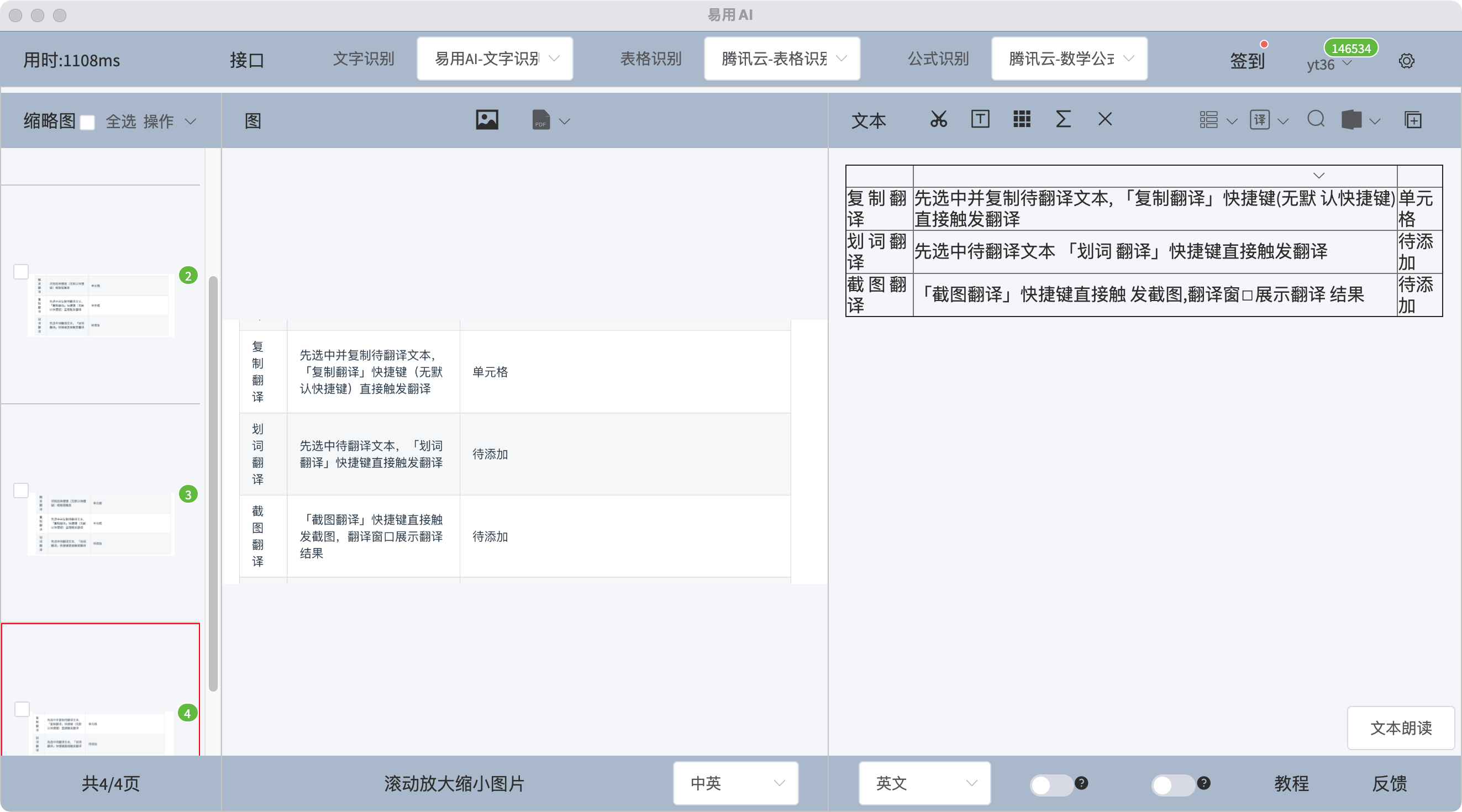
80 |
81 | **公式识别**
82 | 1. 触发截图识别动作
83 | - 按下「公式识别」快捷键(无默认快捷键),需在设置窗口设置
84 | - 或者点击工具栏「公式识别」图标按钮
85 | - 或点击菜单栏「公式识别」按钮
86 | 2. 选中屏幕上的对应的位置
87 | 3. 松手即可开始识别
88 |
89 | 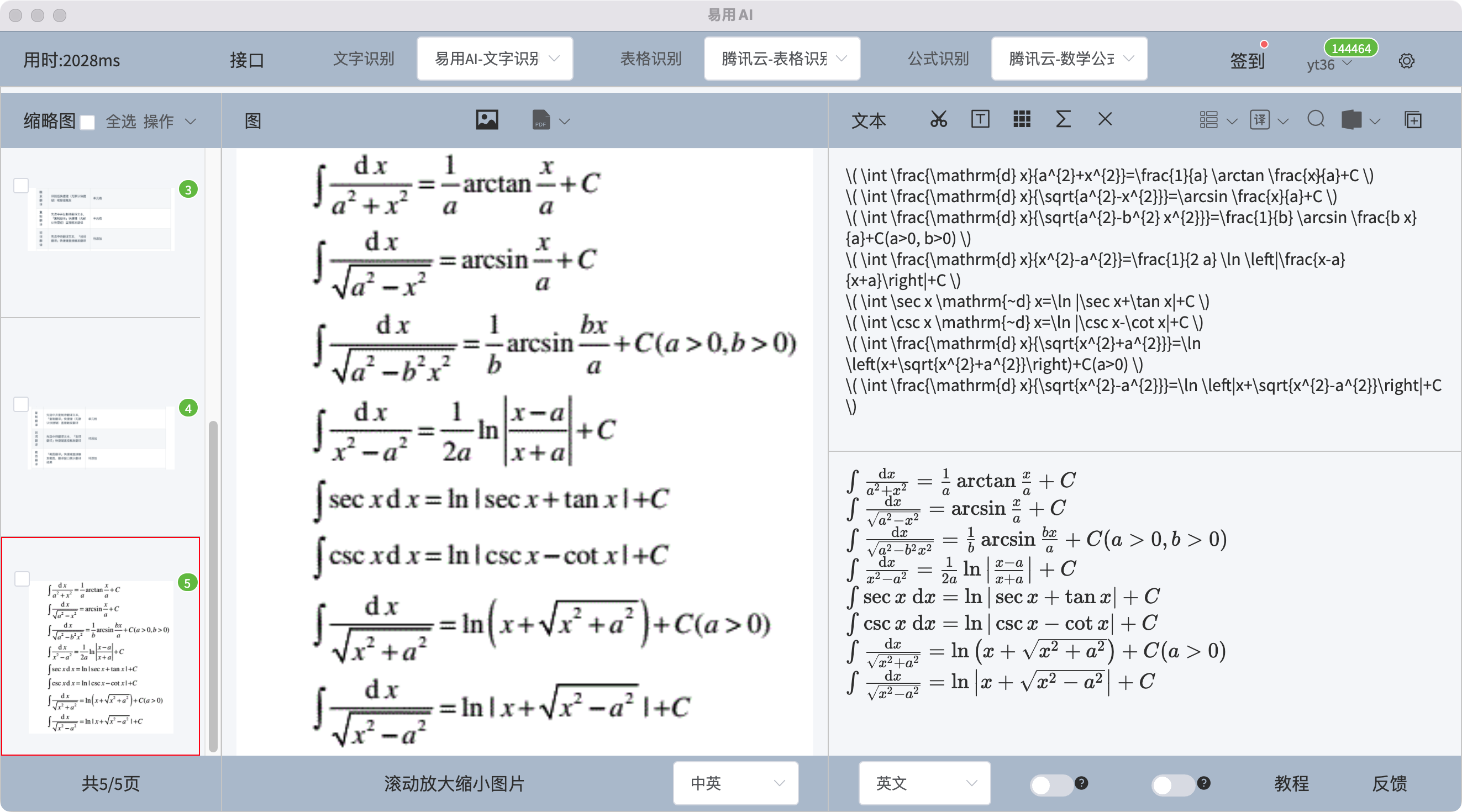
90 |
91 | **批量导入本地图片**
92 | 1. 触发「导入本地图片」按钮
93 | 2. 选择本地图片
94 | 3. 在缩略图列批量选中或批量切换接口后再批量识别
95 |
96 | **导入本地PDF**
97 |
98 | 提示:
99 | 一般导入分辨率越高,PDF转成的图片质量越高,识别结果越好,但转换和识别过程也会越慢
100 |
101 | 1. 触发「导入本地PDF」下拉选项,选择一种导入分辨率
102 | 2. 选择本地PDF文件
103 | 3. 在缩略图列批量选中或批量切换接口后再批量识别
104 |
105 | **导出Word**
106 | 以上识别类型和方式的识别结果都可以导出当前一页或所有页为Word文档
107 |
108 | ### 翻译功能
109 | | 类型 | 描述 | 预览 |
110 | | ---- | ---- |---- |
111 | | 自动翻译 | 打开「自动翻译」开关,识别后自动翻译 |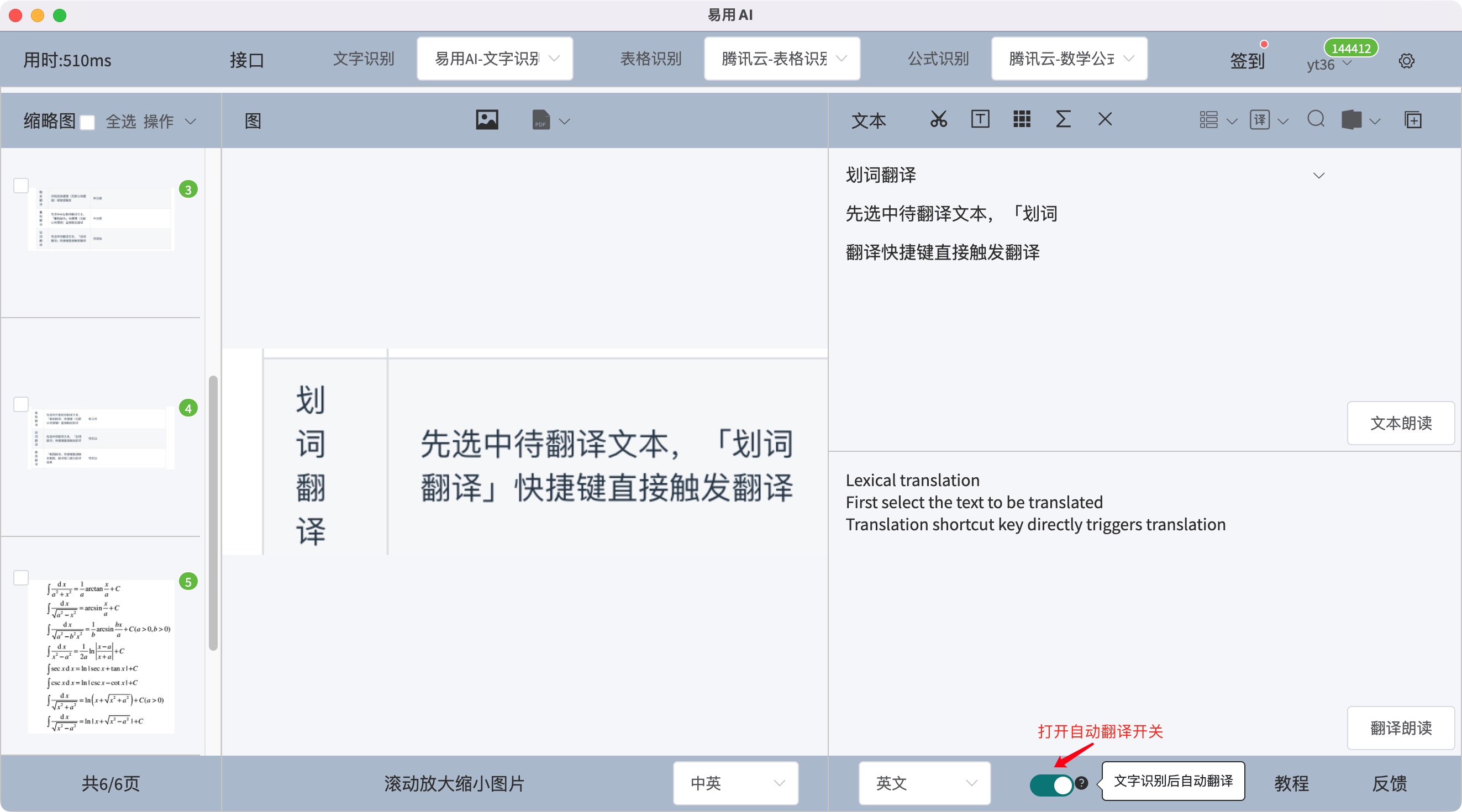|
112 | | 触发翻译 | 识别后按下「翻译」快捷键(无默认快捷键)或「翻译」按钮触发 |效果同上|
113 | | 复制翻译 | 先选中并复制待翻译文本,按下「复制翻译」快捷键(无默认快捷键)直接触发翻译 |效果同上 |
114 | | 划词翻译 | 先选中待翻译文本,「划词翻译」快捷键直接触发翻译 |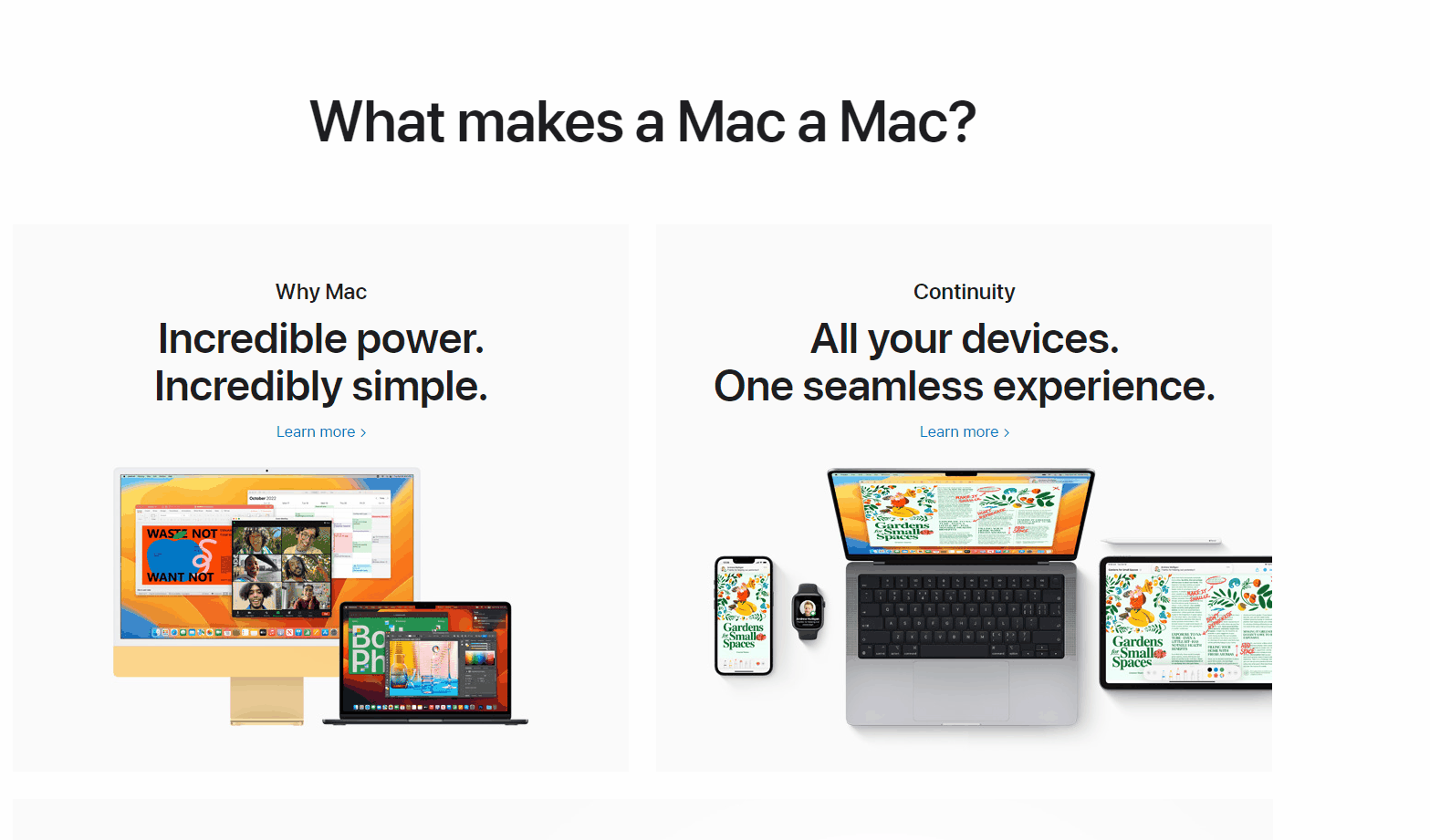 |
115 | | 截图翻译 |「截图翻译」快捷键直接触发截图,翻译窗口展示翻译结果 | 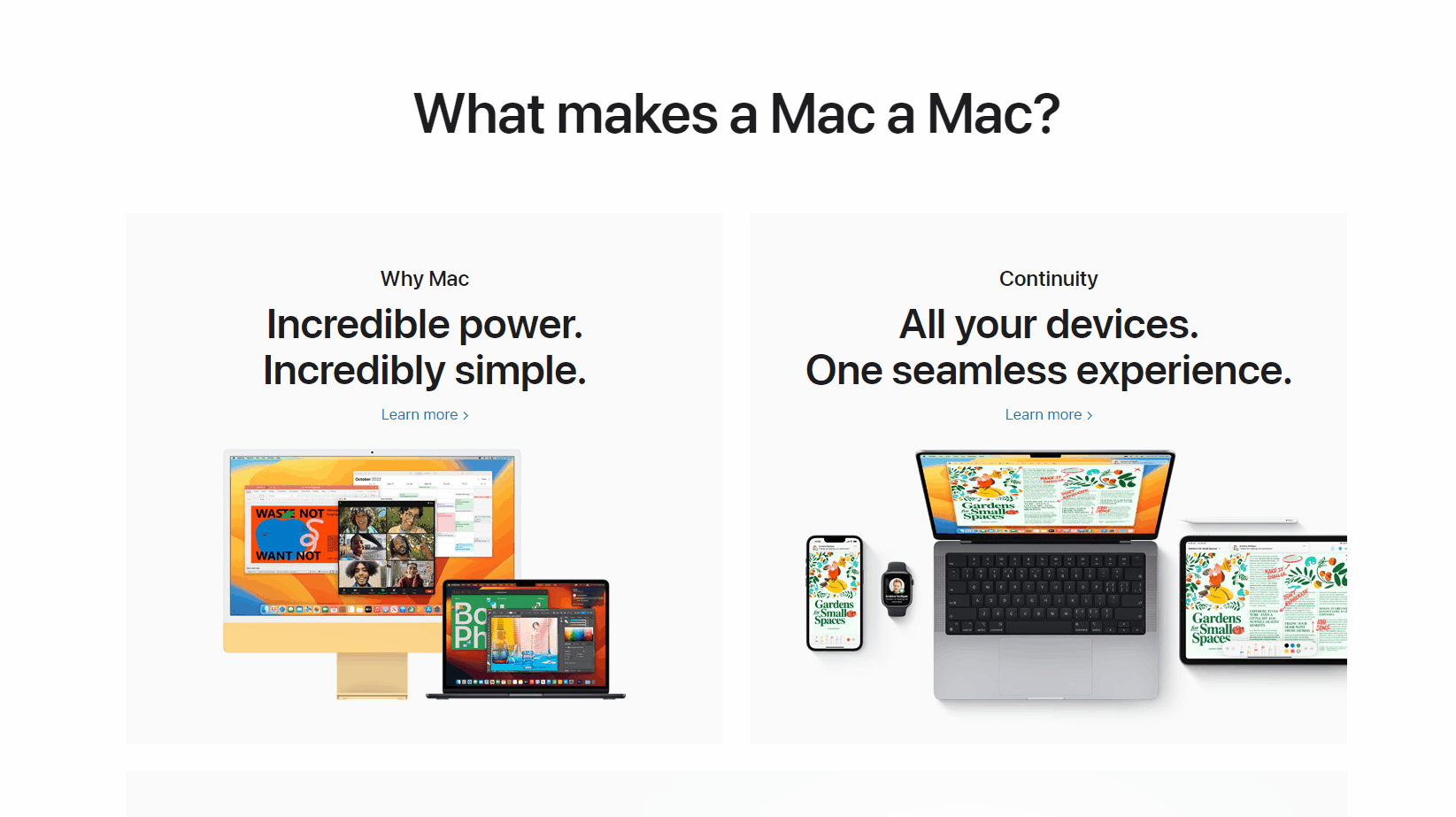 |
116 | | 输入翻译 | 在翻译窗口输入翻译文本,点击「输入翻译」按钮触发 | 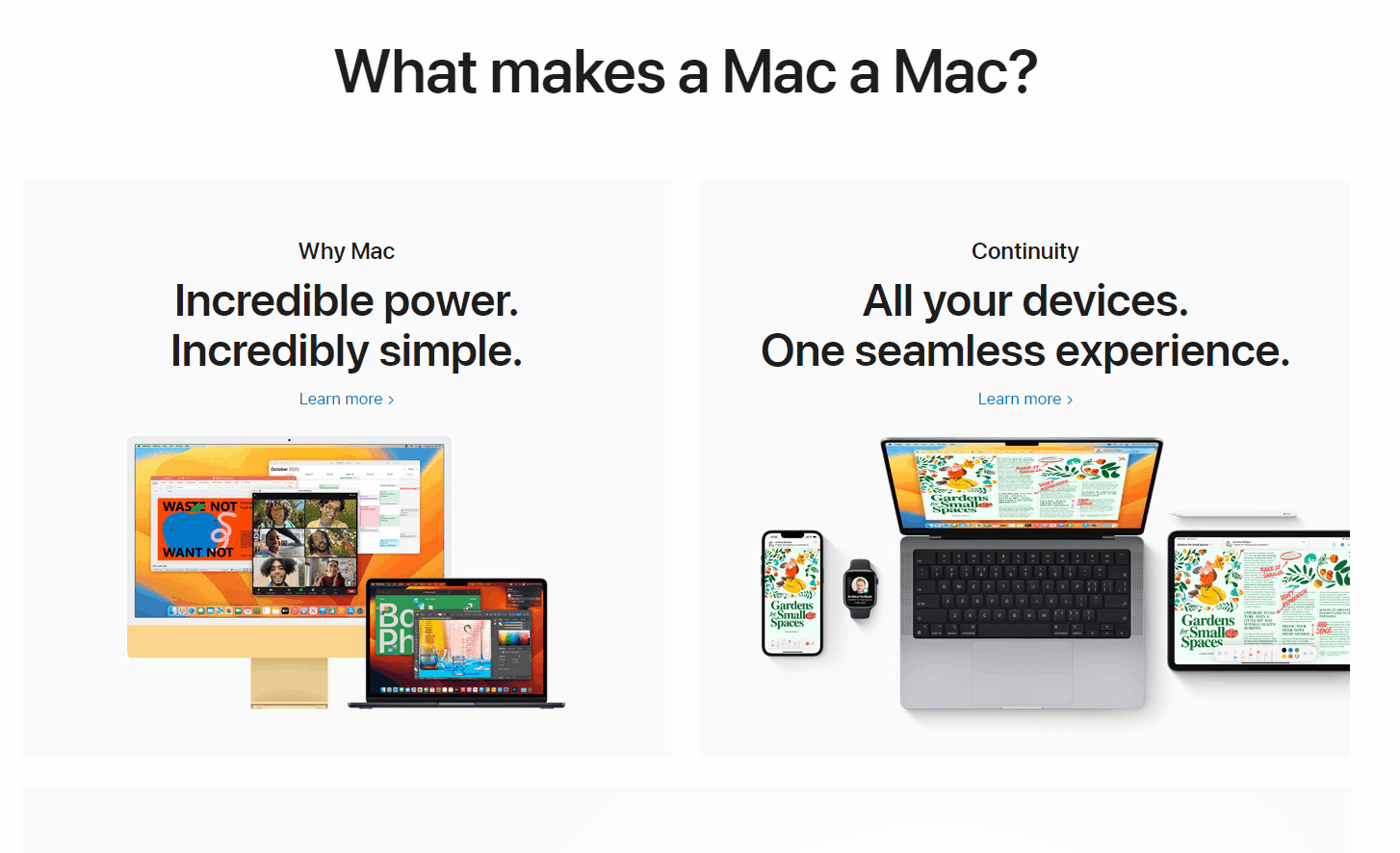 |
117 |
118 | ## 总结
119 | **易用AI,帮您更好地使用各大AI平台的能力**
120 |
121 | 目前支持腾讯云,百度,阿里,科大讯飞,有道,Mathpix,彩云小译,DeepL等多家AI平台
122 |
123 | 文字识别,表格识别,公式识别,批量识别,PDF转Word等多平台OCR功能
124 |
125 | 划词翻译,截图翻译,输入翻译等多平台对比翻译功能
126 |
127 | 一般不用但可以多平台注册,方便切换接口。
128 | ## 最后
129 |
130 | 易用AI 不是开源软件,目前本仓库主要用于提供反馈渠道。
131 |
132 | [👉 点此查看联系方式](https://docs.easyuseai.com/general/contact.html)
133 |
--------------------------------------------------------------------------------
/images/guide/download.png:
--------------------------------------------------------------------------------
https://raw.githubusercontent.com/ytsteven/easyuseai/85b67f973660ed6839c2b803a94447113855743e/images/guide/download.png
--------------------------------------------------------------------------------
/images/guide/introduction/use/apptray-mac-1.jpg:
--------------------------------------------------------------------------------
https://raw.githubusercontent.com/ytsteven/easyuseai/85b67f973660ed6839c2b803a94447113855743e/images/guide/introduction/use/apptray-mac-1.jpg
--------------------------------------------------------------------------------
/images/guide/introduction/use/apptray-win-1.png:
--------------------------------------------------------------------------------
https://raw.githubusercontent.com/ytsteven/easyuseai/85b67f973660ed6839c2b803a94447113855743e/images/guide/introduction/use/apptray-win-1.png
--------------------------------------------------------------------------------
/images/guide/ocr-formula.png:
--------------------------------------------------------------------------------
https://raw.githubusercontent.com/ytsteven/easyuseai/85b67f973660ed6839c2b803a94447113855743e/images/guide/ocr-formula.png
--------------------------------------------------------------------------------
/images/guide/ocr-table.png:
--------------------------------------------------------------------------------
https://raw.githubusercontent.com/ytsteven/easyuseai/85b67f973660ed6839c2b803a94447113855743e/images/guide/ocr-table.png
--------------------------------------------------------------------------------
/images/guide/ocr-text-33-5.gif:
--------------------------------------------------------------------------------
https://raw.githubusercontent.com/ytsteven/easyuseai/85b67f973660ed6839c2b803a94447113855743e/images/guide/ocr-text-33-5.gif
--------------------------------------------------------------------------------
/images/guide/ocr-translate-auto.png:
--------------------------------------------------------------------------------
https://raw.githubusercontent.com/ytsteven/easyuseai/85b67f973660ed6839c2b803a94447113855743e/images/guide/ocr-translate-auto.png
--------------------------------------------------------------------------------
/images/guide/ocr.md:
--------------------------------------------------------------------------------
1 | # OCR功能
2 | OCR功能是 易用AI 最核心的功能,本文主要介绍下OCR功能的使用方法。建议大家都认真看下,或许有新的发现呢。🤓
3 |
4 | [[toc]]
5 |
6 | ## 核心功能
7 |
8 | ### 文字识别
9 | 1. 触发截图识别动作
10 | - 按下「文字识别」快捷键(无默认快捷键),需在设置窗口设置
11 | - 或者点击工具栏「文字识别」图标按钮
12 | - 或点击菜单栏「文字识别」按钮
13 | 2. 选中屏幕上的对应的位置
14 | 3. 松手即可开始识别
15 | 
16 |
17 | ### 表格识别
18 | 1. 触发截图识别动作
19 | - 按下「表格识别」快捷键(无默认快捷键),需在设置窗口设置
20 | - 或者点击工具栏「表格识别」图标按钮
21 | - 或点击菜单栏「表格识别」按钮
22 | 2. 选中屏幕上的对应的位置
23 | 3. 松手即可开始识别
24 | 
25 |
26 | ### 公式识别
27 | 1. 触发截图识别动作
28 | - 按下「公式识别」快捷键(无默认快捷键),需在设置窗口设置
29 | - 或者点击工具栏「公式识别」图标按钮
30 | - 或点击菜单栏「公式识别」按钮
31 | 2. 选中屏幕上的对应的位置
32 | 3. 松手即可开始识别
33 | 
34 |
35 | ### 批量导入本地图片
36 | 1. 触发「导入本地图片」按钮
37 | 2. 选择本地图片
38 | 3. 在缩略图列批量选中或批量切换接口后再批量识别
39 |
40 | ### 导入本地PDF
41 | ::: tip 提示
42 | 一般导入分辨率越高,PDF转成的图片质量越高,识别结果越好,但转换和识别过程也会越慢
43 | :::
44 | 1. 触发「导入本地PDF」下拉选项,选择一种导入分辨率
45 | 2. 选择本地PDF文件
46 | 3. 在缩略图列批量选中或批量切换接口后再批量识别
47 |
48 | ### 导出Word
49 | 以上识别类型和方式的识别结果都可以导出当前一页或所有页为Word文档
50 |
51 | ## OCR 窗口
52 | 
53 |
54 | ## 配置服务
55 | 
56 | 
57 |
58 | ## 更多设置
59 | OCR 功能相关的设置在「设置窗口 - 快捷键 -识别」和「设置窗口 - 接口功能 -识别」里面,如有需要,请前往设置。
60 |
61 |
--------------------------------------------------------------------------------
/images/guide/quickstart/translate-2.gif:
--------------------------------------------------------------------------------
https://raw.githubusercontent.com/ytsteven/easyuseai/85b67f973660ed6839c2b803a94447113855743e/images/guide/quickstart/translate-2.gif
--------------------------------------------------------------------------------
/images/guide/quickstart/translate-4.gif:
--------------------------------------------------------------------------------
https://raw.githubusercontent.com/ytsteven/easyuseai/85b67f973660ed6839c2b803a94447113855743e/images/guide/quickstart/translate-4.gif
--------------------------------------------------------------------------------
/images/guide/quickstart/translate-5.gif:
--------------------------------------------------------------------------------
https://raw.githubusercontent.com/ytsteven/easyuseai/85b67f973660ed6839c2b803a94447113855743e/images/guide/quickstart/translate-5.gif
--------------------------------------------------------------------------------
/images/logo.png:
--------------------------------------------------------------------------------
https://raw.githubusercontent.com/ytsteven/easyuseai/85b67f973660ed6839c2b803a94447113855743e/images/logo.png
--------------------------------------------------------------------------------